win10网络共享怎么设置 win10网络共享设置方法
更新时间:2023-01-09 17:01:29作者:qin
使用win10纯净版系统电脑的同学们都知道如果我们要共享文件,首先要设置局域网,但是这对于很多刚买电脑的同学们来说无疑是一个非常困难的事情,win10网络共享怎么设置?接下来小编就给大家介绍一下详细的win10网络共享设置方法,感兴趣的同学们快来看看吧!
具体方法如下:
1、右击此电脑,点击菜单中的管理。
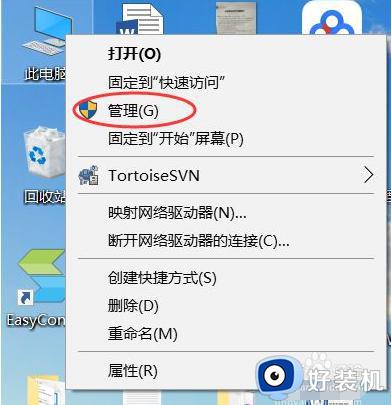
2、进入计算机管理窗口,然后点开本地用户和组,再点击用户。
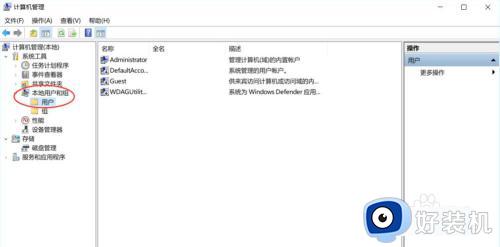
3、然后双击Guest账户,去掉账户已禁用前面的勾选。
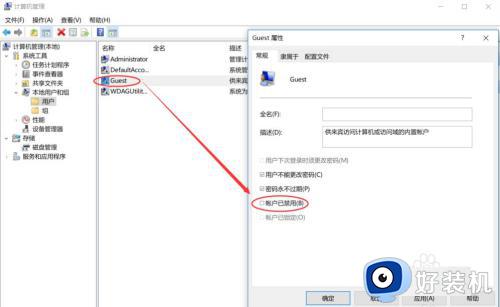
4、在运行中输入control,进入控制面板,点击网络和Internet。
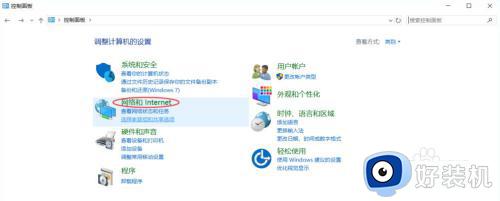
5、再点击网络和共享中心。
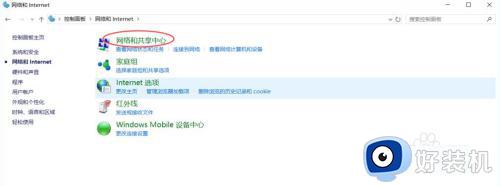
6、点击更改高级共享设置。
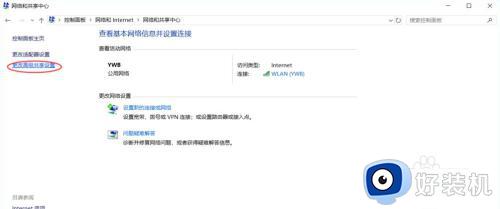
7、选择启用网络发现和启用文件和打印机共享即可
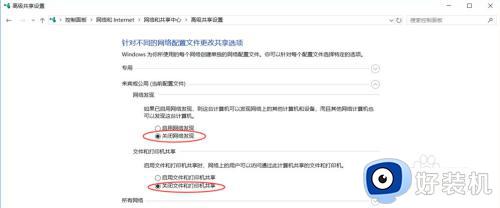
以上就是小编为您带来的关于win10网络共享设置方法的全部内容,跟着上面的步骤一步步来进行操作吧,想要更过多资讯请关注好装机。
win10网络共享怎么设置 win10网络共享设置方法相关教程
- win10电脑网络共享怎么设置 win10电脑如何设置网络共享
- win10共享提示输入网络凭据怎么办 win10共享输入网络凭据怎么取消
- win10共享网络给手机设置方法 win10怎么把网络共享给手机
- win10的网络共享中心在哪打开 win10网络共享中心怎么打开
- 局域网共享打印机怎么连接win10 win10如何连接共享的网络打印机
- win10访问共享文件夹提示网络凭据怎么办 win10访问共享文件夹提示网络凭据的解决方法
- win10共享网络打印机指定的网络名不再可用如何解决
- win10打印机共享指定的网络名不再可用怎么解决
- 如何取消win10共享让我输入网络凭据
- win10共享提示网络名不可用怎么办 win10网络共享显示网络名不可用处理方法
- win10拼音打字没有预选框怎么办 win10微软拼音打字没有选字框修复方法
- win10你的电脑不能投影到其他屏幕怎么回事 win10电脑提示你的电脑不能投影到其他屏幕如何处理
- win10任务栏没反应怎么办 win10任务栏无响应如何修复
- win10频繁断网重启才能连上怎么回事?win10老是断网需重启如何解决
- win10批量卸载字体的步骤 win10如何批量卸载字体
- win10配置在哪里看 win10配置怎么看
win10教程推荐
- 1 win10亮度调节失效怎么办 win10亮度调节没有反应处理方法
- 2 win10屏幕分辨率被锁定了怎么解除 win10电脑屏幕分辨率被锁定解决方法
- 3 win10怎么看电脑配置和型号 电脑windows10在哪里看配置
- 4 win10内存16g可用8g怎么办 win10内存16g显示只有8g可用完美解决方法
- 5 win10的ipv4怎么设置地址 win10如何设置ipv4地址
- 6 苹果电脑双系统win10启动不了怎么办 苹果双系统进不去win10系统处理方法
- 7 win10更换系统盘如何设置 win10电脑怎么更换系统盘
- 8 win10输入法没了语言栏也消失了怎么回事 win10输入法语言栏不见了如何解决
- 9 win10资源管理器卡死无响应怎么办 win10资源管理器未响应死机处理方法
- 10 win10没有自带游戏怎么办 win10系统自带游戏隐藏了的解决办法
